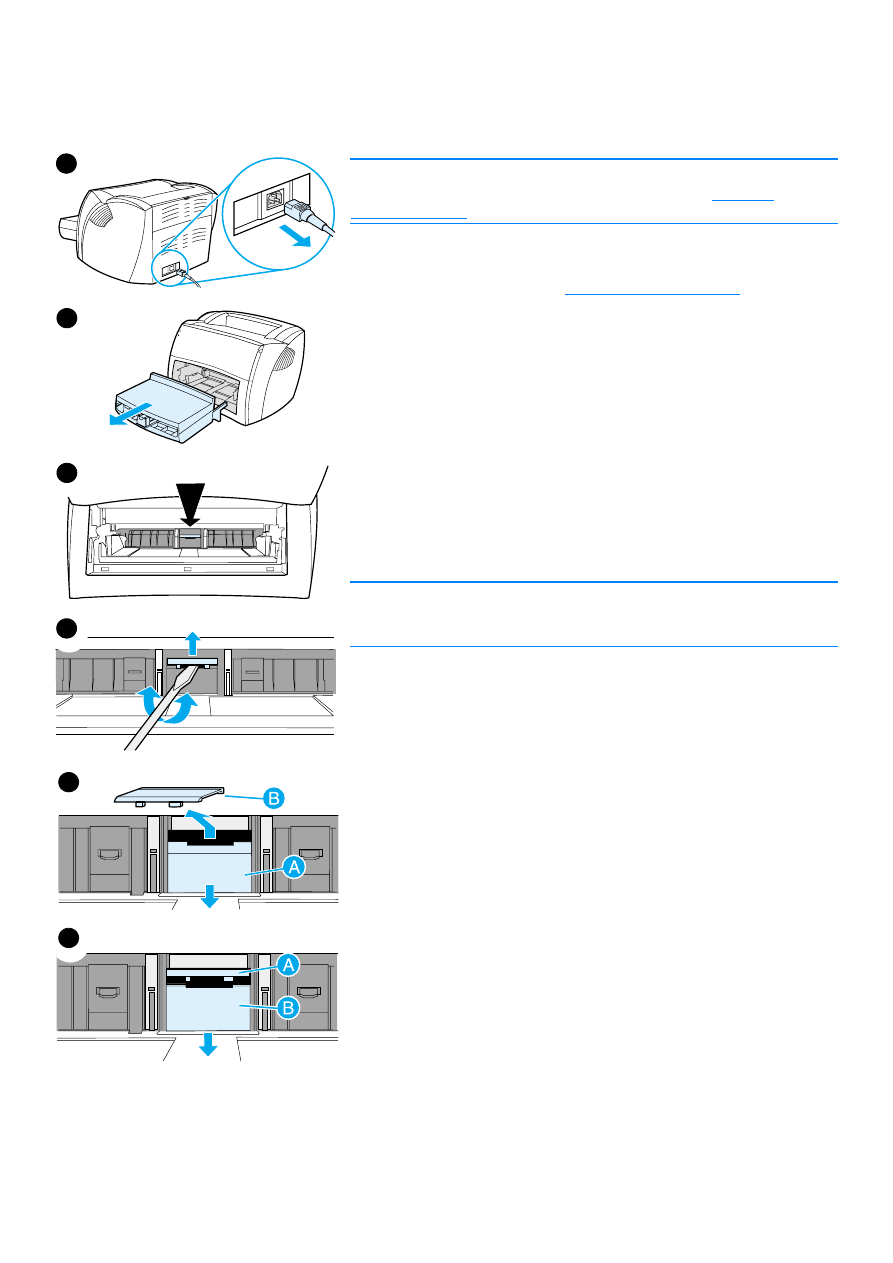
Byta skrivarens mellanlägg
Obs!
Rengör inmatningsvalsen innan du byter mellanlägg. I
Rengöra
inmatningsvalsen
finns mer information.
Om inmatningsfacket matar in mer än en sida i taget kan du behöva byta
skrivarens mellanlägg. Återkommande matningsproblem kan tyda på att
skrivarens mellanlägg är slitet. I
Tillbehör och beställningar
finns
information om hur du beställer ett nytt mellanlägg till skrivaren.
1
Dra ut nätsladden ur skrivaren och vänta tills skrivaren svalnat.
2
Ta bort inmatningsfacket.
3
Sök rätt på det blå mellanlägget.
4
För in en platt skruvmejsel i spåret under mellanlägget och vrid tills
flikarna lossnar när du ska ta bort det från den fjäderbelastade
plattan.
5
För in en hand genom öppningen och tryck ned den fjäderbelastade
plattan (A). Med den andra handen lyfter du upp mellanlägget (B).
6
Placera det nya mellanlägget i spåret för den gamla med ena handen
(A). För in den andra handen genom öppningen i inmatningsfacket
och tryck ned den fjäderbelastade plattan (B).
Obs!
Fliken till höger är större för att underlätta för dig att placera mellanlägget
rätt.
Fortsättning på nästa sida.
1
2
3
4
5
6
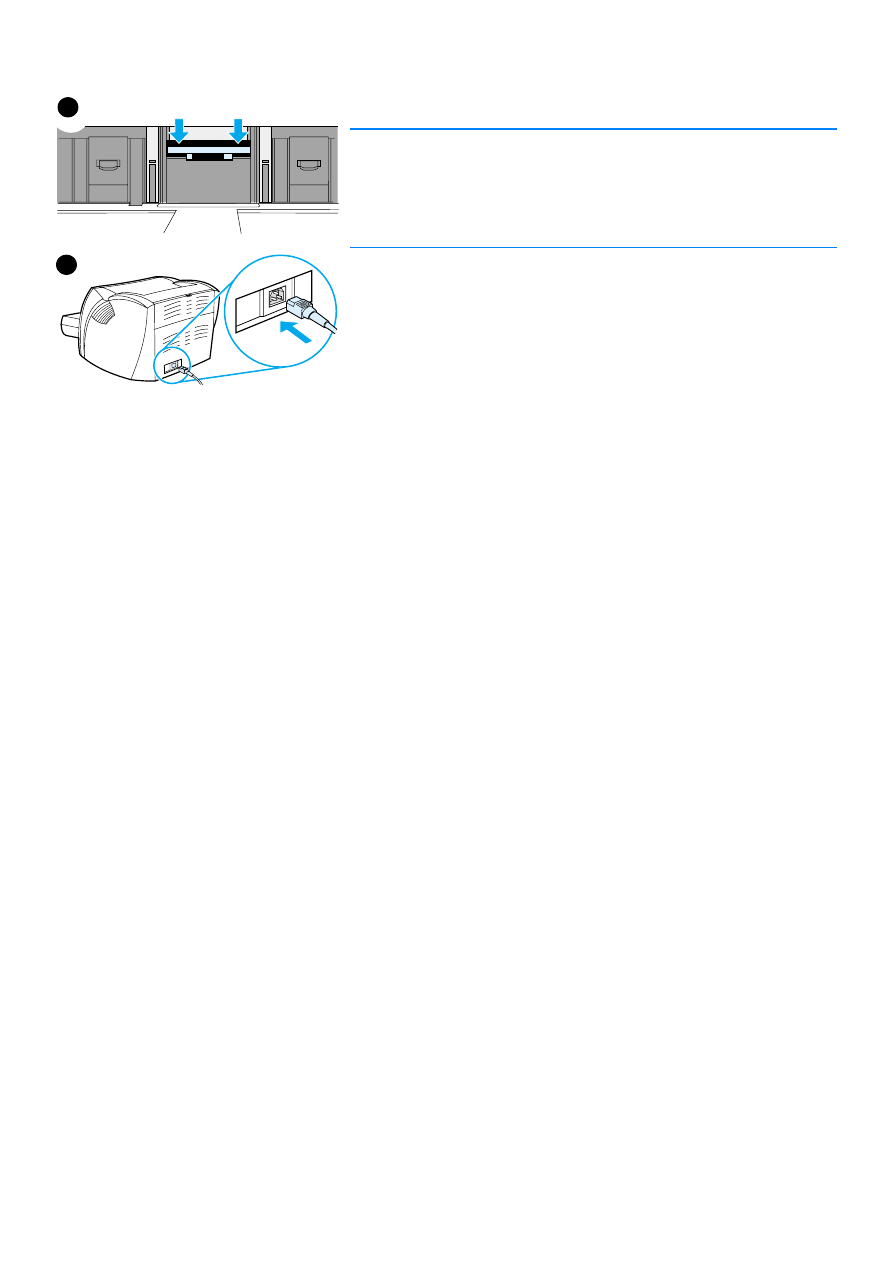
SVWW
Byta skrivarens mellanlägg 57
7
Tryck båda sidor av mellanlägget i läge.
VARNING
Kontrollera att mellanlägget sitter rakt och att det inte finns något
mellanrum mellan mellanlägget och den fjäderbelastade plattan. Om
mellanlägget inte sitter rakt eller om du ser ett mellanrum på någon sida
ska du ta bort mellanlägget, kontrollera att den större fliken sitter till höger
och sätta tillbaka det igen. Snäpp båda sidorna på plats.
8
Sätt tillbaka inmatningsvalsen, tonerkassetten och inmatningsfacket.
Koppla in skrivaren igen.
7
8
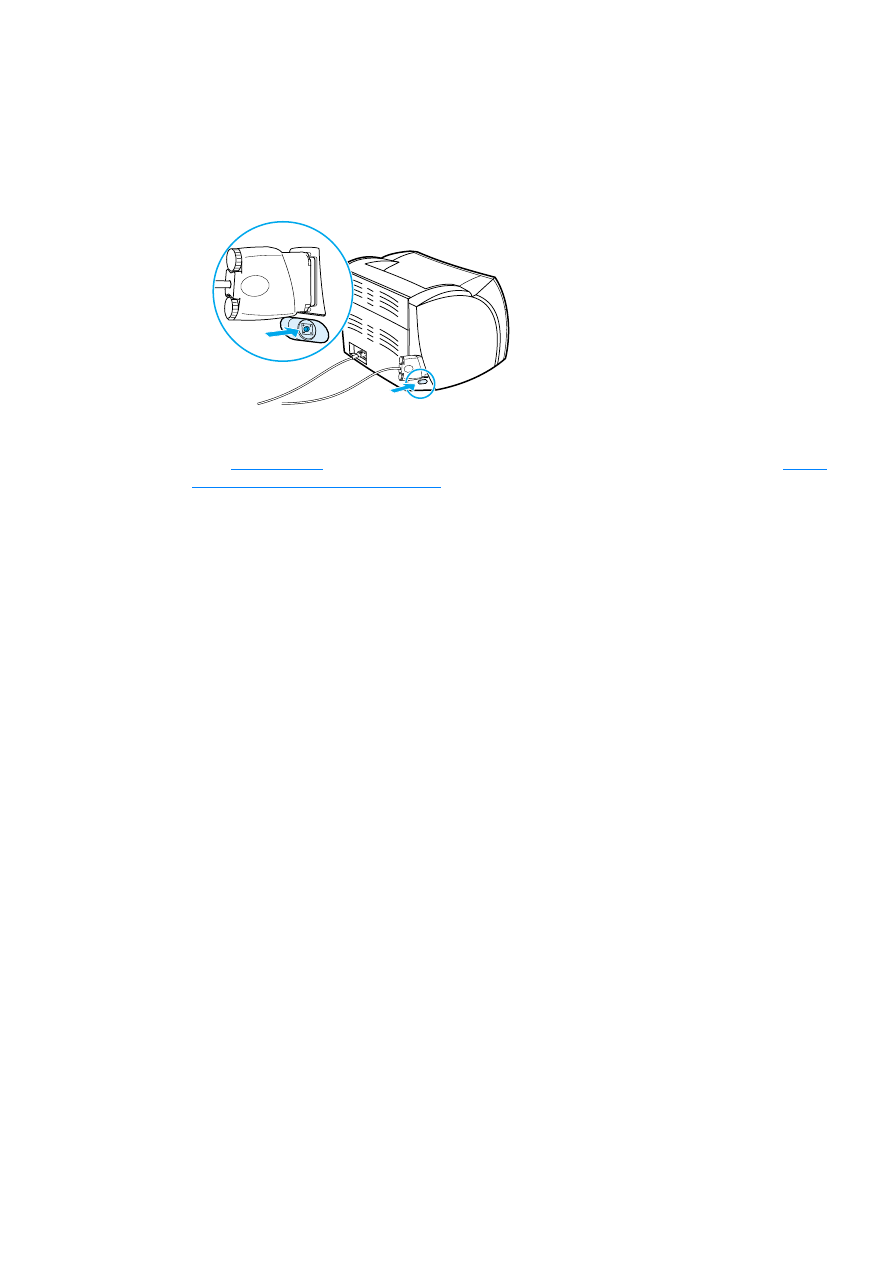
58 Kapitel 6 Felsöka skrivaren
SVWW